RJ-3055WB
Veelgestelde vragen en probleemoplossing |

RJ-3055WB
Datum: 28-08-2020 Nummer: faqp00100512_000
Het Windows-stuurprogramma installeren via Wi-Fi® / bedraad netwerk
Zorg dat voor een Wi-Fi-verbinding zowel uw draadloze toegangspunt / router als de netwerkinstellingen van uw printer correct zijn ingesteld. Raadpleeg de documentatie bij uw draadloze toegangspunt / router voor meer informatie of neem contact op met de fabrikant van de router, uw systeembeheerder of internetprovider.
-
Voor Wi-Fi verbinding
Bevestig vooraf de SSID en het wachtwoord van uw WLAN-toegangspunt / router en configureer vervolgens de netwerkinstellingen met de BPM (Brother Printer Management Tool) of LCD-scherm.
Voor een bedrade netwerkverbinding (alleen TD-4420TN / TD-4520TN / TD-4650TNWB(R) / TD-4750TNWB(R)
Verbind zowel de printer als de computer met uw toegangspunt / router met behulp van LAN-kabels. De printer ontvangt automatisch een standaard IP-adres en geeft dit weer op het LCD-scherm.
Ga naar stap 2 en installeer de driver via een bekabeld netwerk.
Met behulp van BPM- U kunt BPM ook downloaden uit het gedeelte [Downloads] van deze website.
- U kunt de BPM zelfs gebruiken als de driver niet is geïnstalleerd.
- Sluit uw printer met een USB-kabel aan op de computer.
- Start de BPM.
-
Klik op Printerconfiguratie > Wi-Fi.
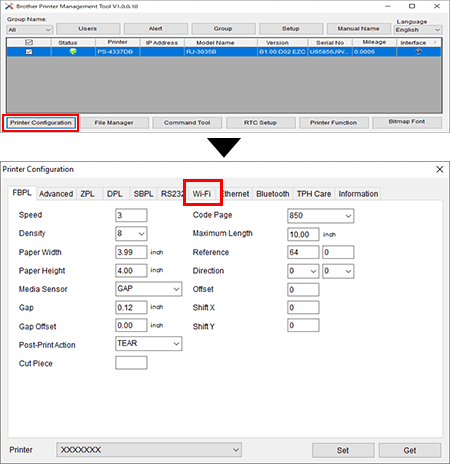
-
Geef SSID, versleuteling en sleutel (netwerkwachtwoord) op en klik op Set.
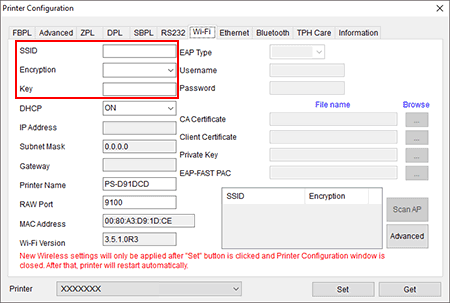
-
Klik op Ophalen en controleer of het IP-adres van de printer juist is..
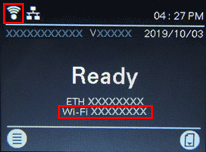
-
Selecteer Interface > Wi-Fi.
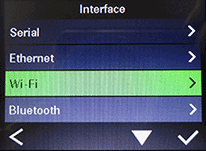
-
Geef SSID, beveiliging en wachtwoord op.
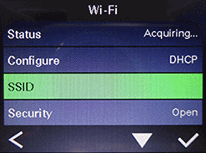
-
Als u klaar bent, verschijnen het Wi-Fi-pictogram en het IP-adres van de printer op het LCD-scherm.
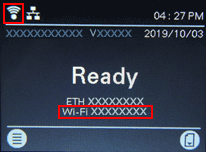
-
U kunt de laatste printerdriver downloaden en installeren via de [Downloads] van deze website.
-
Voer de Seagull Driver Wizard toepassing uit selecteer Printerdrivers installeren en klik op Volgende.
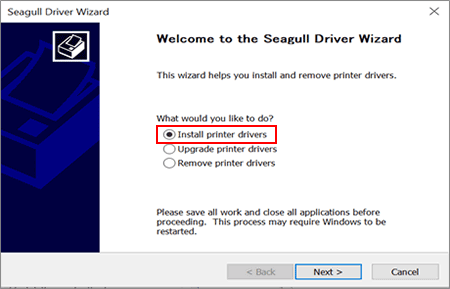
-
Selecteer Netwerk (Bedraad of draadloos] en klik op [Volgende].
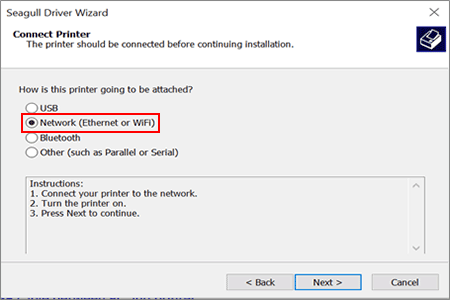
-
Selecteer uw printer en klik op Volgende.
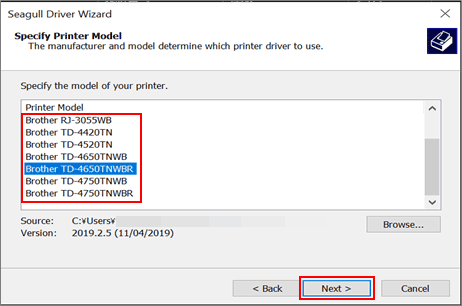
De modelnaam staat op de achterzijde van de printer.
-
Als uw TCP / IP-poort niet in de lijst staat, klikt u op Poort maken en selecteert u Standaard TCP / IP-poort> Nieuwe poort.
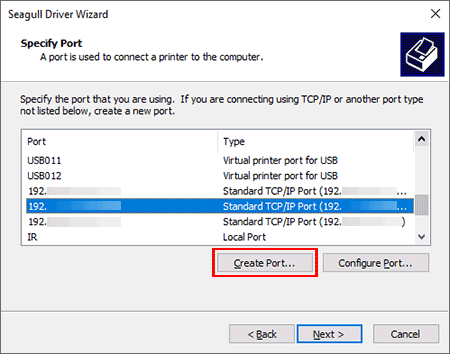
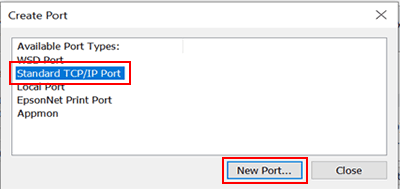
-
Klik op Volgende.
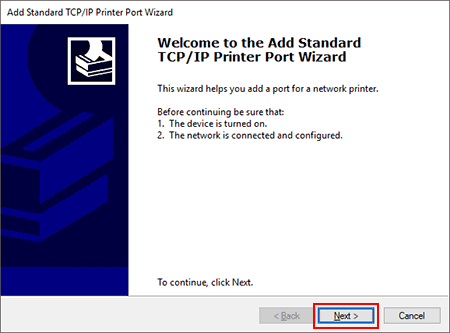
-
Typ het IP-adres en de poortnaam van uw printer en klik op Volgende.
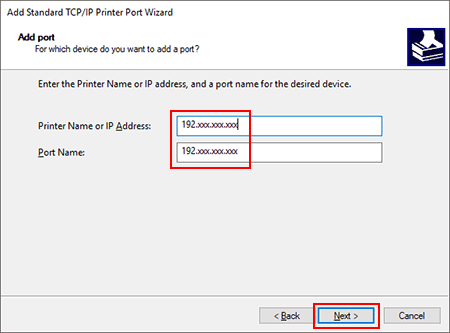
-
Zorg ervoor dat u het juiste IP-adres en de juiste poortnaam hebt ingevoerd in stap 8, en klik op Volgende.
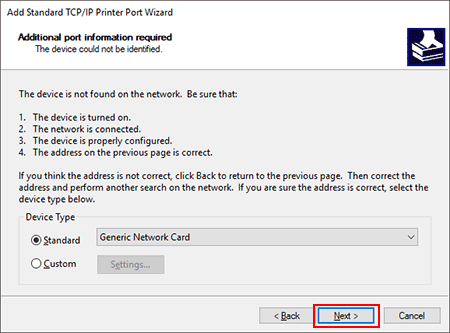
-
Klik op Voltooien.
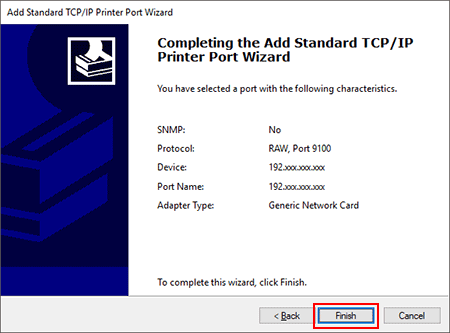
-
Keer terug naar het venster Poort specificeren, selecteer de poort die u hebt gemaakt en klik op Volgende.
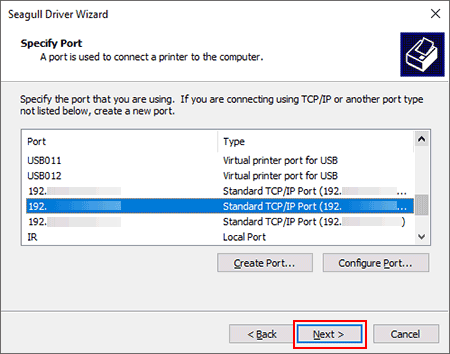
-
Volg de instructies op het scherm.
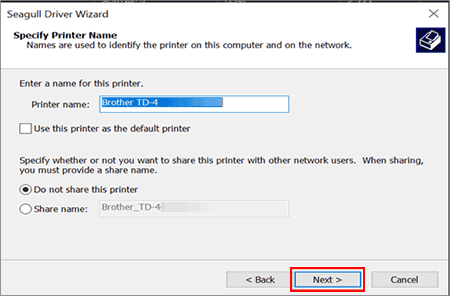
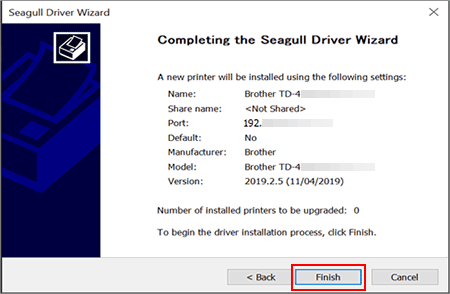
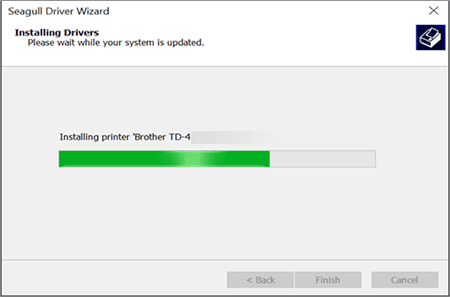
-
Klik op Voltooien nadat de installatie klaar is.
Als u de printerdriver niet goed kunt installeren, verwijdert u de printerdriver of stelt u de printerinstellingen opnieuw in en installeert u de printerdriver opnieuw.
Voor meer informatie, zie Ik kan de Windows driver niet installeren."
RJ-2055WB, RJ-3055WB, TD-4420TN, TD-4520TN, TD-4650TNWB, TD-4650TNWBR, TD-4750TNWB, TD-4750TNWBR, TJ-4005DN, TJ-4020TN, TJ-4021TN, TJ-4120TN, TJ-4121TN, TJ-4420TN, TJ-4422TN, TJ-4520TN, TJ-4522TN
Heeft u meer hulp nodig, dan kunt u contact opnemen met de Brother-klantenservice.
Feedback
Geef hieronder uw feedback. Aan de hand daarvan kunnen wij onze ondersteuning verder verbeteren.
Stap 1: is de informatie op deze pagina nuttig voor u?
Stap 2: wilt u nog iets toevoegen?
Dit formulier is alleen bedoeld voor feedback.